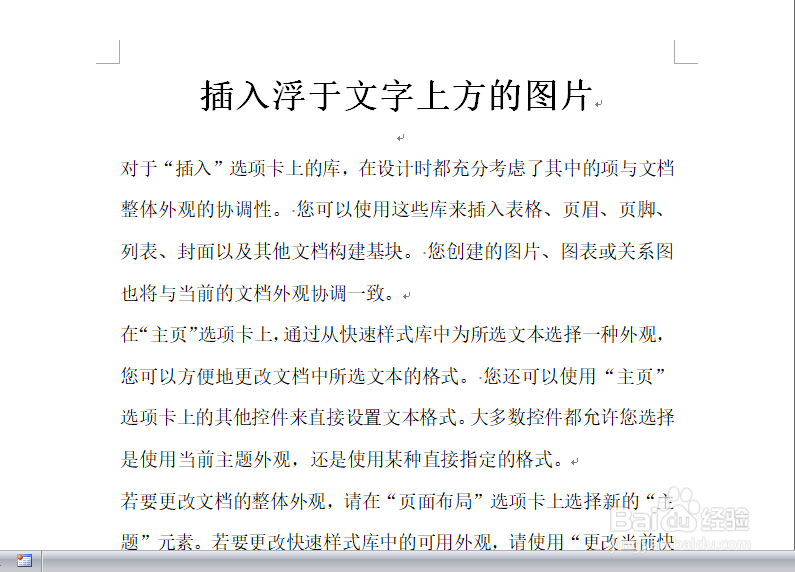word文档怎么让文字上下环绕图片
1、打开word文档。
2、点击“插入—图片”。
3、在弹出的窗口中到要插入的图片,点击图片儿,然后点击“插入”。
4、图片就插入到文档中。
5、点击图片,在图片上右键,弹出右键菜单。
6、在右键菜单中将鼠标指向“文字环绕”,在“文字环绕”菜单中点击“上下型环绕”。
7、这样图片就被文字四周环绕了。
8、左键点击图片,我们可以随意移动图片,但文字始终会在四处环绕着图片。
声明:本网站引用、摘录或转载内容仅供网站访问者交流或参考,不代表本站立场,如存在版权或非法内容,请联系站长删除,联系邮箱:site.kefu@qq.com。